想必大家在平常工作当中经常会在 Excel 当中制作我们的数据表格,比如说员工名单、学生信息等等。这些表格信息通常情况下都需要进行打印,在打印之前会给这些 Excel 表格添加上各种各样的水印。这样子我们就可以很好的防止别人对我们的 Excel 文件或者打印稿进行非法的利用。那么如何给 Excel 当中的表格添加水印呢?今天就给大家介绍一下如何给 Excel 表格添加水印的方法。
对大家平常在给 Excel 表格添加水印的时候是怎么操作的呢?其实方法有很多种,比如说我们可以直接在 Office 当中打开 Excel 表格,然后通过插入艺术字体的方式给 Excel 添加水印,也可以通过第三方现有的工具来实现给 Excel 表格添加水印。不管是通过哪种方式,只要是满足大家的需求,就可以采用。这些方法虽然能够实现水印的效果,但是无法批量操作,比如说我们有非常多的 Excel 文档,都需要插入图片或者文字水印。那么我们这需要找到更加强大,更加高效的工具来帮我们进行处理了。
今天要给大家介绍的就是一个非常需要非常强大的批量处理工具,可以批量的给 Excel 表格添加各种样式的水印。这个工具就是「我的ABC软件工具箱」,可以支持批量操作。一次性处理非常多的 Excel 文档。水印的样式支持也非常的丰富,不管是文字水印还是图片水印都能够处理。还可以设置各种样式的水印效果。接下来我们就一起来看一下如何批量给 Excel 中的表格添加水印的吧。
我们打开「我的ABC软件工具箱」,按下图所示,左侧选择「文件水印」,右侧选择「Excel 添加水印」的功能。

我们能上图当中能看到,这个工具对水印支持非常丰富,支持给各种类型的文档添加水印。点击上图所示菜单,我们就可以进入到批量给 Excel 中的表格添加水印的功能。
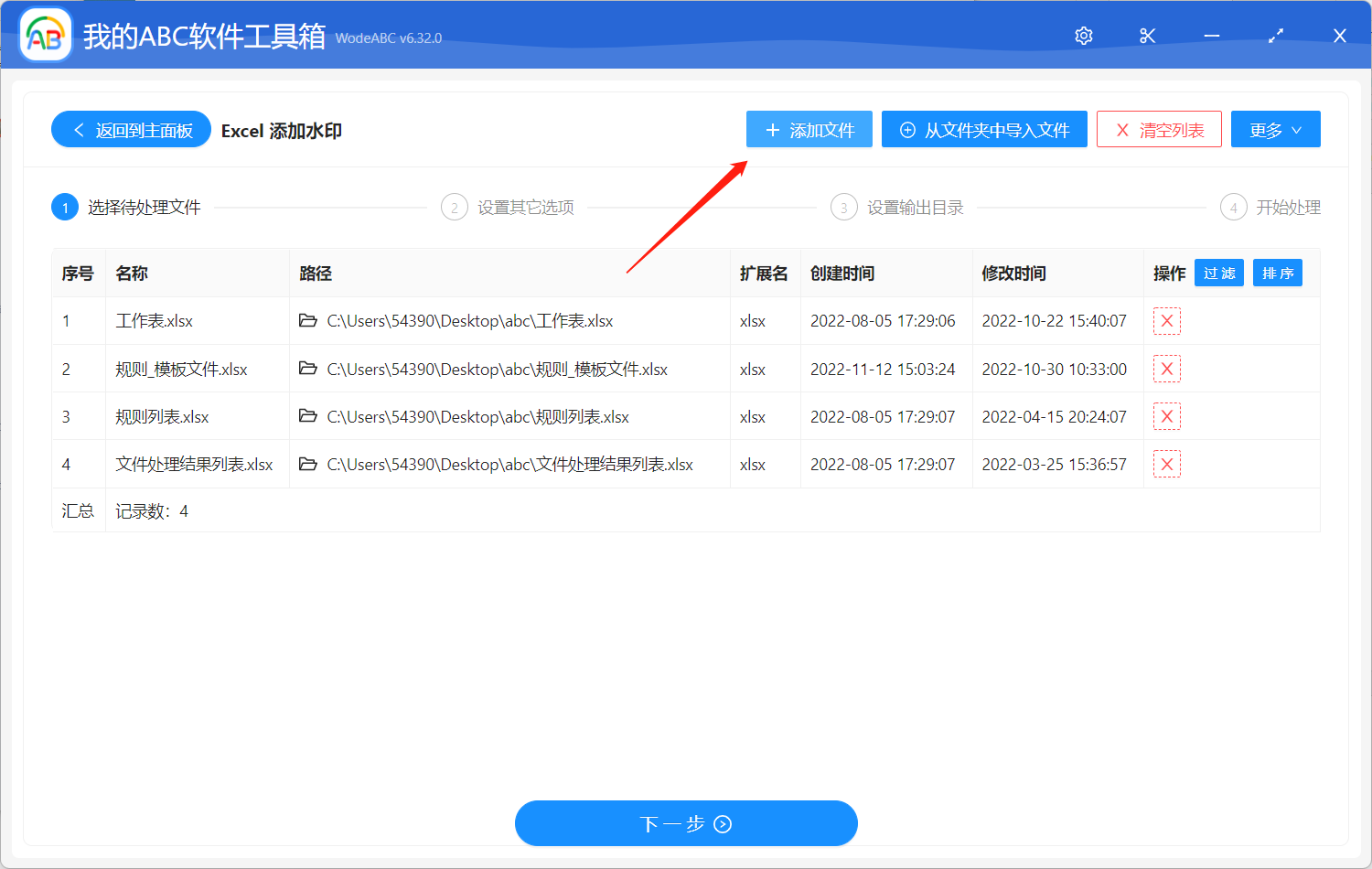
进入功能之后,我们首先要做的就是选择需要添加水印的 Excel 表格,可以一次性选择多个。选择好之后我们就可以点击下一步进入到水印设置的界面。
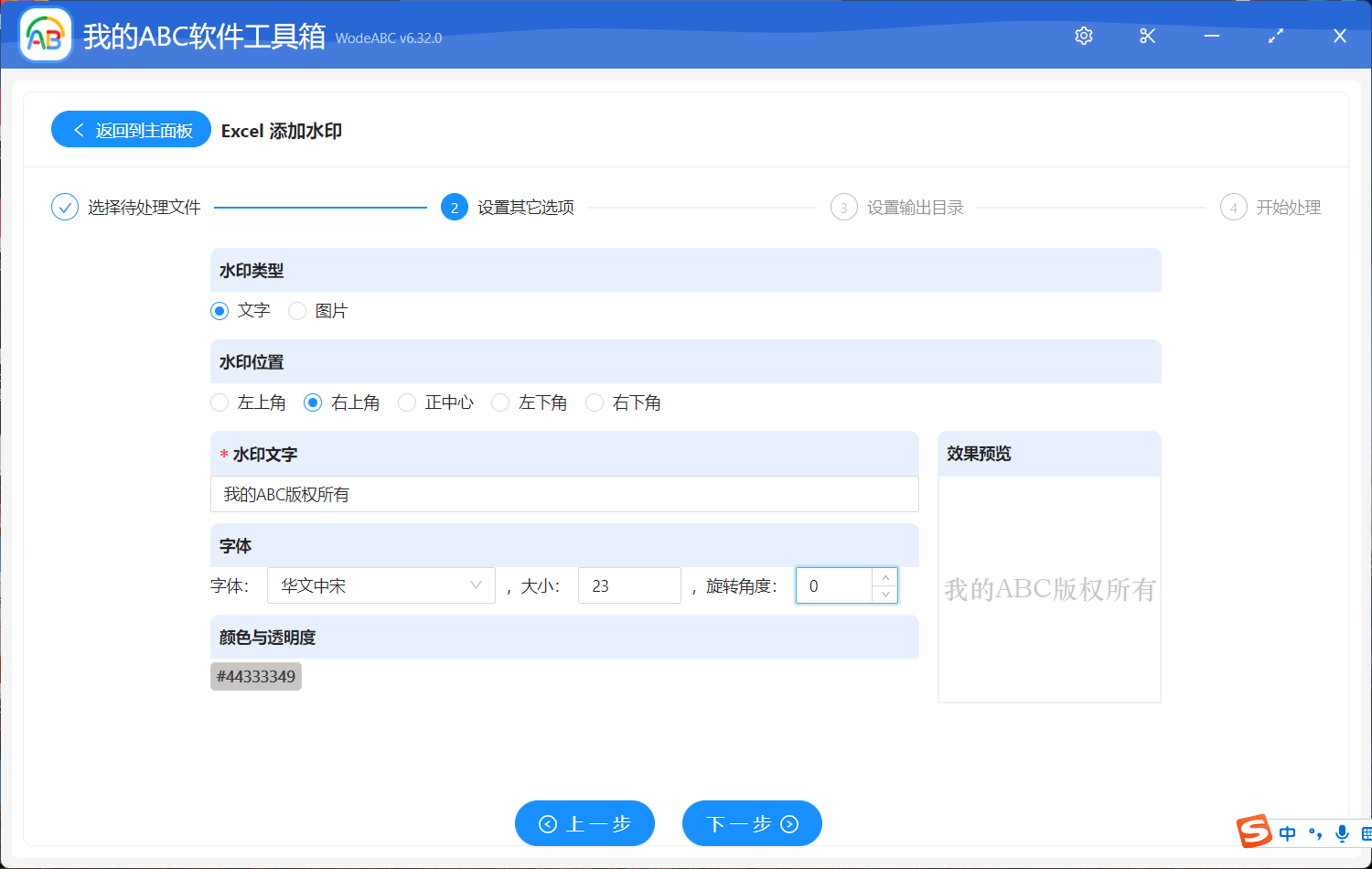
就如前面所说的,我们可以给 Excel 表格添加文字水印,也可以给 Excel 表格添加图片水印,并且还能设置水印的各种样式,比如水印的透明度、水印的字体颜色、水印的大小等等。大家完全可以根据自己的需要及喜好来进行设置。设置好之后,我们就可以点击下一步设置输出目录了。
设置好输出目录之后,我们继续点击下一步就可以交给软件帮我们开始进行批量给多个 Excel 表格添加水印的操作了。等待软件处理完成,我们就可以进入到输出目录检查一下处理后的文档,这时候每一个 Excel 表格都已经被添加上我们设置好的水印了。是不是操作起来非常的方便,功能也是非常的强大呢?如果你平常经常需要处理非常多的文档,那这款批量工具你可一定不能错过,它将能极大的提高你的工作效率。